?photoshop讓摳圖邊緣變得平滑的教程
時間:2024-03-28 13:14:09作者:極光下載站人氣:185
photoshop是一款功能強大的圖像處理軟件,它被廣泛應用于圖像編輯、圖形設計、數字繪畫、照片修飾等多個領域,可以讓用戶有效地進行圖片編輯工作,因此photoshop軟件深受用戶的喜愛,當用戶在使用photoshop軟件時,想要讓圖片的摳圖邊緣變得更平滑,卻不知道怎么來操作實現,其實這個問題是很好解決的,用戶直接在工具欄中點擊魔術棒工具,接著在頁面上按下調整邊緣選項,然后按需設置平滑參數即可解決問題,詳細的操作過程是怎樣的呢,接下來就讓小編來向大家分享一下photoshop讓摳圖邊緣變得平滑的方法教程,希望用戶在看了小編的教程后,能夠從中獲取到有用的經驗。
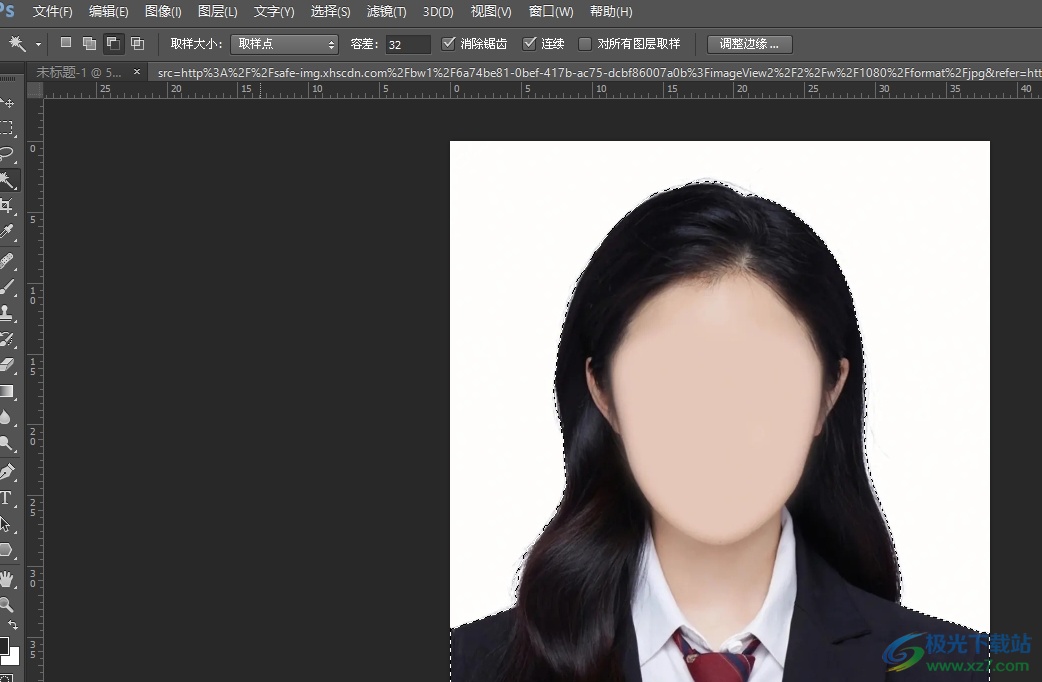
方法步驟
1.用戶在電腦上打開photoshop軟件,并來到編輯頁面上利用魔術棒工具摳圖

2.接著用戶在頁面上方的工具欄中按下調整邊緣按鈕,將會打開新窗口
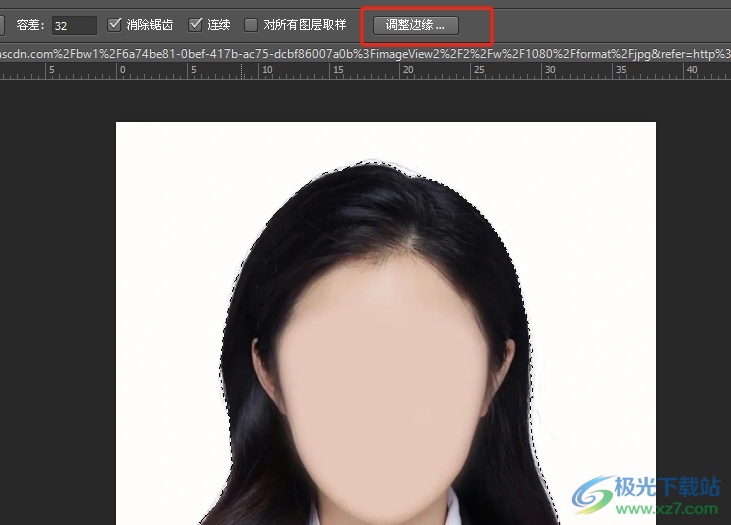
3.進入到調整邊緣窗口中,用戶在調整邊緣板塊中按需移動滑塊來調整參數大小,然后在右下角按下確定按鈕即可解決問題
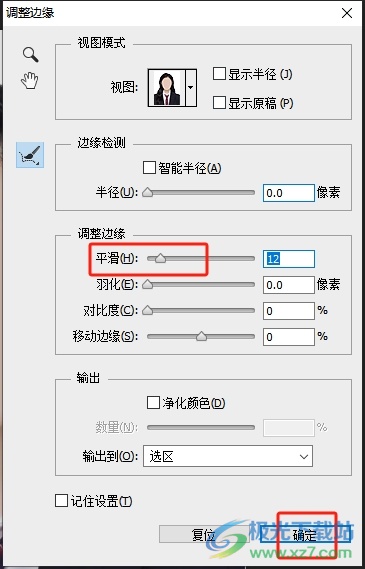
4.此時回到編輯頁面上,用戶就可以看到復制粘貼出來的選區邊緣變得很平滑,如圖所示
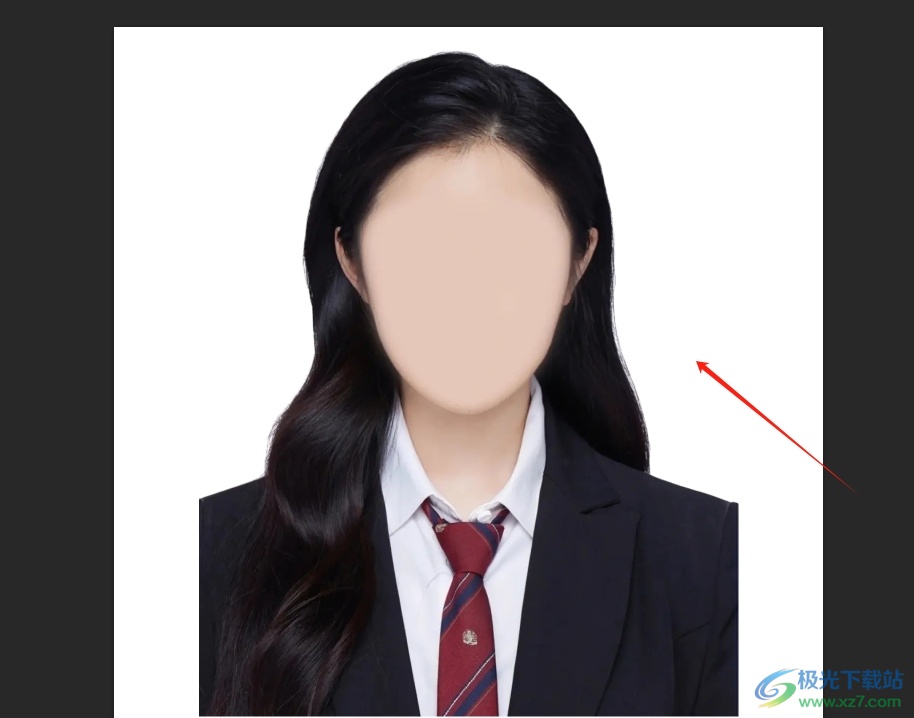
以上就是小編對用戶提出問題整理出來的方法步驟,用戶從中知道了大致的操作過程為點擊魔術棒-調整邊緣-調整平滑參數-確定這幾步,方法簡單易懂,因此感興趣的用戶可以跟著小編的教程操作試試看。

大小:209.50 MB版本:32/64位 完整版環境:WinXP, Win7, Win10
- 進入下載
相關推薦
相關下載
熱門閱覽
- 1百度網盤分享密碼暴力破解方法,怎么破解百度網盤加密鏈接
- 2keyshot6破解安裝步驟-keyshot6破解安裝教程
- 3apktool手機版使用教程-apktool使用方法
- 4mac版steam怎么設置中文 steam mac版設置中文教程
- 5抖音推薦怎么設置頁面?抖音推薦界面重新設置教程
- 6電腦怎么開啟VT 如何開啟VT的詳細教程!
- 7掌上英雄聯盟怎么注銷賬號?掌上英雄聯盟怎么退出登錄
- 8rar文件怎么打開?如何打開rar格式文件
- 9掌上wegame怎么查別人戰績?掌上wegame怎么看別人英雄聯盟戰績
- 10qq郵箱格式怎么寫?qq郵箱格式是什么樣的以及注冊英文郵箱的方法
- 11怎么安裝會聲會影x7?會聲會影x7安裝教程
- 12Word文檔中輕松實現兩行對齊?word文檔兩行文字怎么對齊?
網友評論